Windows 11 화면에 시계를 표시하는 방법

Windows 11에서는 작업 표시줄에 시계를 표시하는 것 외에도 컴퓨터 화면에도 시계를 표시하도록 설정할 수 있습니다.
장치 링크
Google 지도는 부분적으로 음성 기능 덕분에 가장 인기 있는 GPS 앱 중 하나입니다. 위치를 모니터링하기 위해 화면을 돌리는 대신 주변 환경에 집중하고 음성 안내를 받을 수 있습니다. 그런데 음성 기능이 갑자기 없어질 수도 있고 왜 그런지 궁금하실 텐데요.
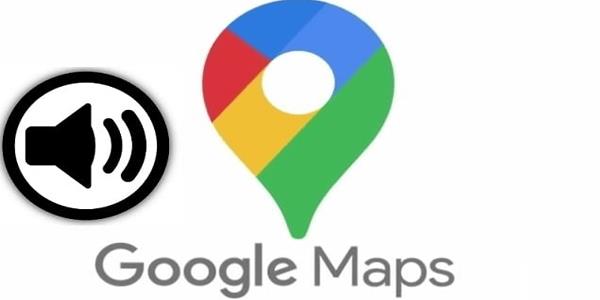
걱정하지 마십시오. 항상 이 문제에 대한 해결책이 있습니다. 운전 중일 때 Google 지도에서 음성 안내를 다시 시작하는 방법을 다룹니다. 자세한 지침을 읽으십시오.
Android 기기에서 Google 지도 음성이 작동하지 않음
일부 최신 차량에는 Bluetooth 연결 기능이 있어 사용자가 자동차 스피커를 통해 무선으로 음악을 재생하거나 길 안내를 할 수 있습니다. 그러나 잘못된 연결 또는 전체 캐시를 포함하여 여러 가지 이유로 Google 지도 음성 안내가 전송되지 않을 수 있습니다.
다음은 몇 가지 가능한 솔루션입니다.
인터넷 연결 확인
셀룰러 데이터가 강력한 연결을 제공하지 않는 경우 Google 지도에서 오디오 길찾기를 올바르게 로드하지 못할 수 있습니다. 이 상황에서 먼저 데이터를 켜고 끄기를 다시 시도할 수 있습니다. 그래도 문제가 해결되지 않으면 여기에 몇 가지 가능한 해결책이 있습니다.
Bluetooth가 활성화되어 있는지 확인
Android 장치의 Bluetooth 연결 외에도 차량의 Bluetooth 연결도 활성화해야 합니다. Google 지도에서 자동차 스피커로 오디오를 전송하려면 두 기기가 모두 연결되어야 합니다.
블루투스 상태를 확인하는 방법은 다음과 같습니다.
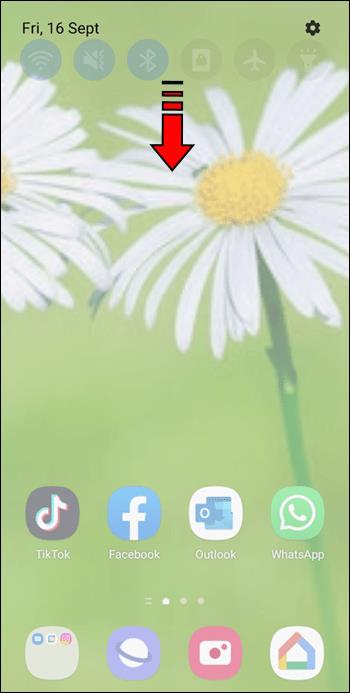
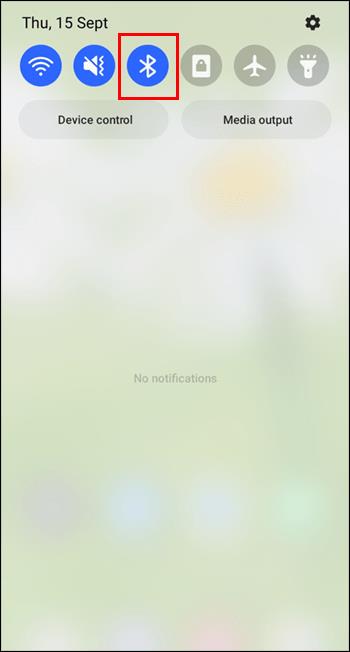
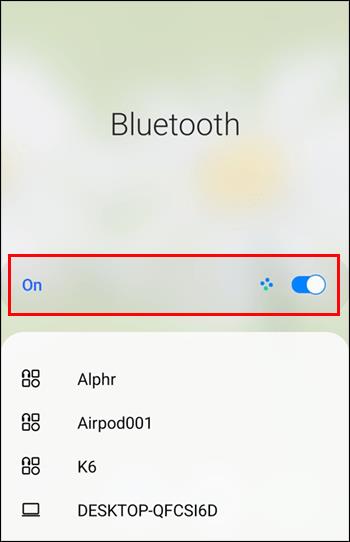
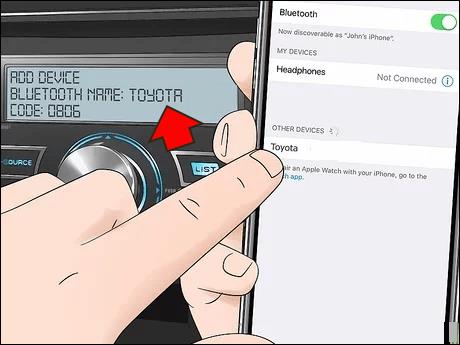
이 솔루션이 실패하면 이 솔루션을 시도하십시오.
Google 지도 캐시 지우기
모든 앱과 마찬가지로 Google 지도는 휴대전화의 저장 공간을 사용하여 임시 파일을 보관합니다. 이것을 캐시라고 합니다. 이러한 파일이 누적되면 음성 안내가 활성화되지 않을 수 있습니다. 다음은 모든 Android 기기에 다른 메뉴가 있으므로 캐시를 지우는 몇 가지 일반적인 단계입니다.
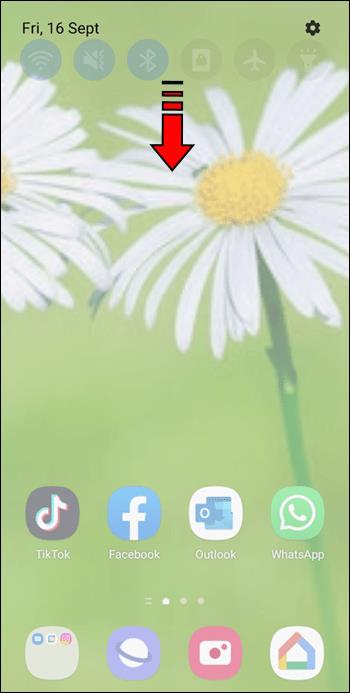
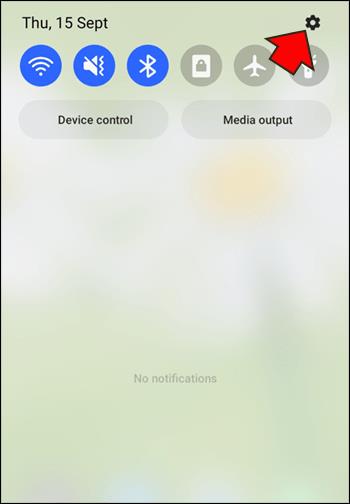
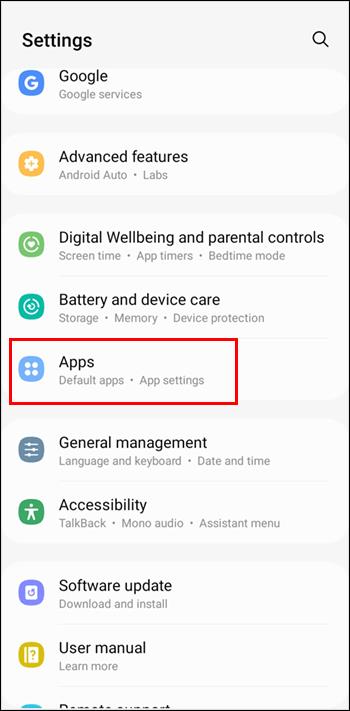
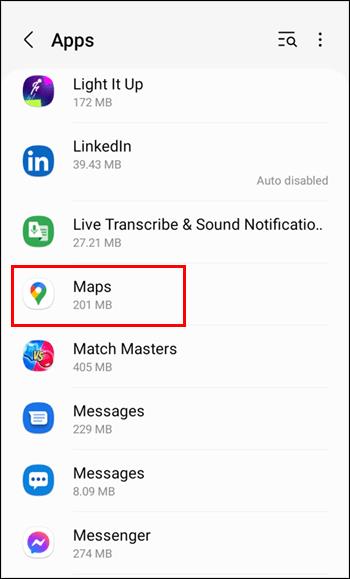
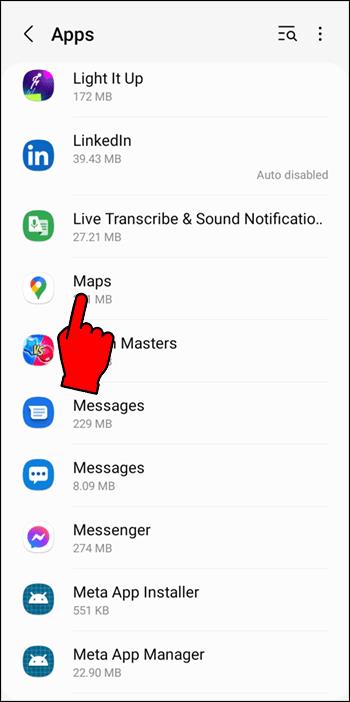
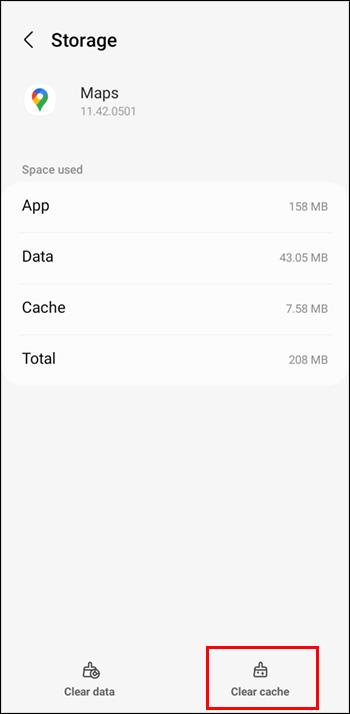
캐시가 지워지면 자동차에서 오디오가 제대로 재생됩니다.
Google 지도 볼륨 조정
Google 지도가 음소거되어 있으면 볼륨을 아무리 높여도 음성 안내가 들리지 않습니다. 휴대전화의 볼륨이 켜져 있는지 확인한 후 Google 지도 볼륨을 확인하세요.

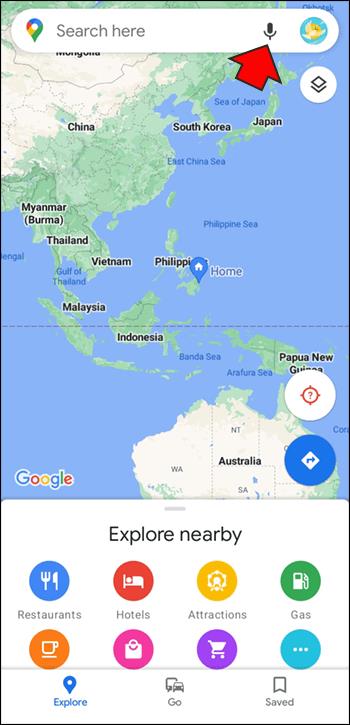
사운드를 복원해야 합니다. 그렇지 않은 경우 다음 단계를 따르십시오.
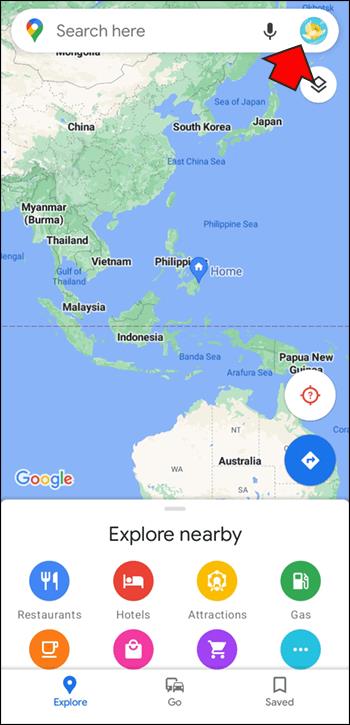
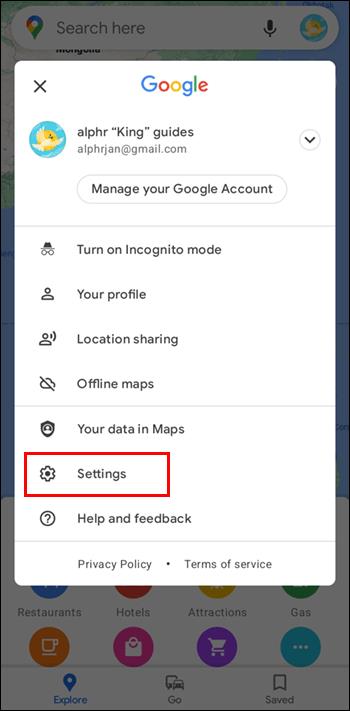
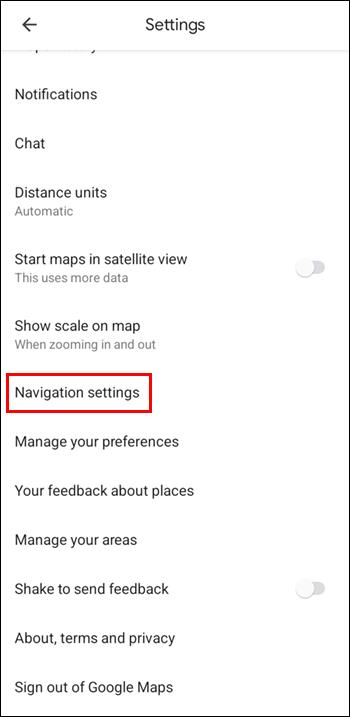

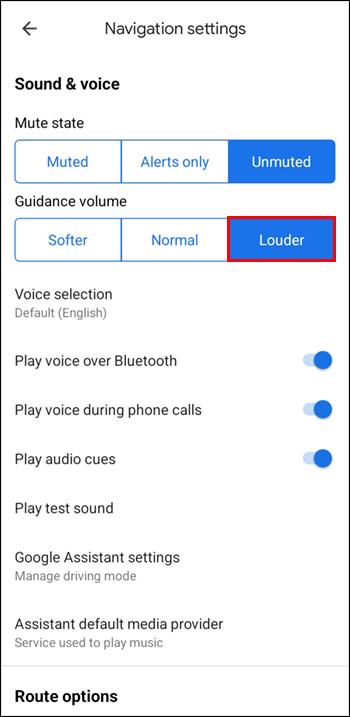
간혹 오디오가 실수로 비활성화되는 경우가 있지만 언제든지 확인할 수 있습니다.
올바른 화자를 선택하십시오
Google 지도를 사용하면 사용자가 사운드가 재생되는 장치를 선택할 수 있습니다. Bluetooth 옵션을 활성화하지 않으면 음성 안내는 Android 장치를 통해서만 재생됩니다.
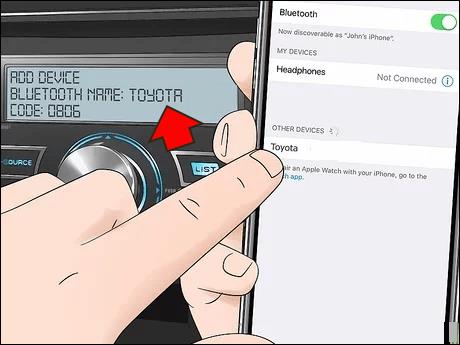

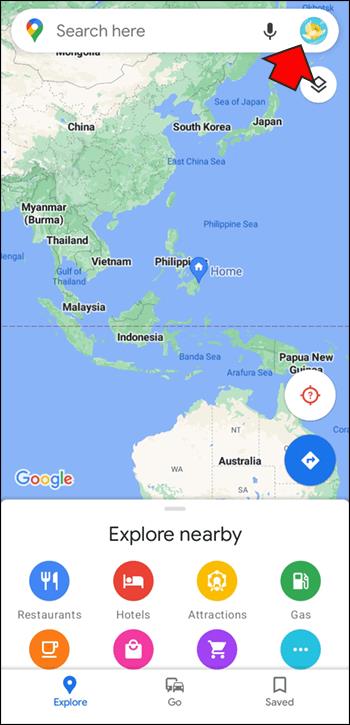
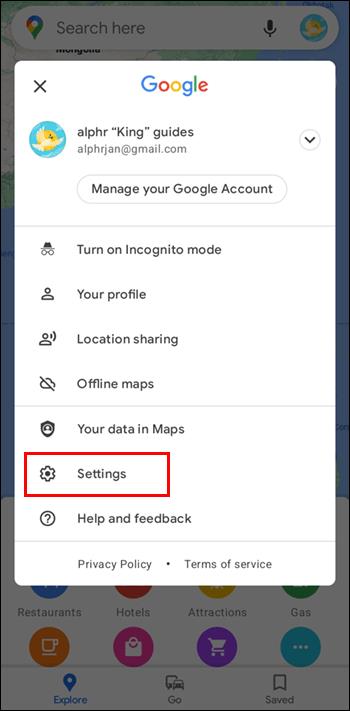
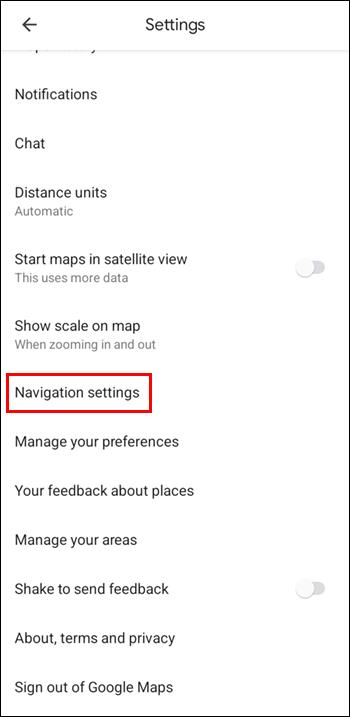
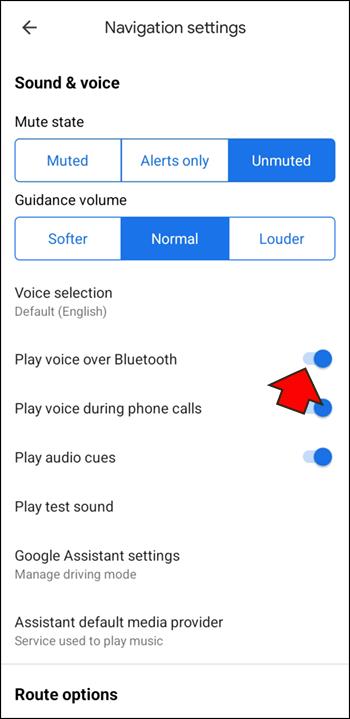
Android 9.13 이상을 실행하는 기기에는 사용자가 오디오가 올바르게 전송되는지 확인할 수 있는 '테스트 사운드 재생' 옵션이 있습니다. 앱은 음성으로 말한 문장을 재생합니다.
iPhone에서 Google 지도 음성이 작동하지 않음
iPhone의 Google 지도는 Android와 실질적으로 동일하므로 이러한 솔루션 중 일부가 작동합니다. 그러나 iPhone에서는 캐시 지우기 단계를 사용할 수 없습니다. Apple은 최신 모델에서 이 기능을 없앴습니다.
자동차 스피커에 오디오 보내기
Google 지도의 음성 안내를 블루투스 스피커로 보내는 옵션을 활성화해야 합니다. 작동 방식은 다음과 같습니다.

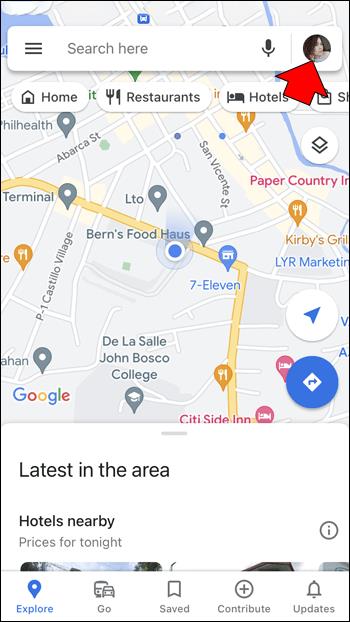
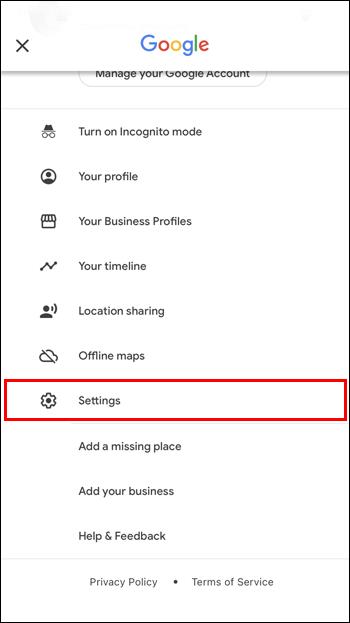
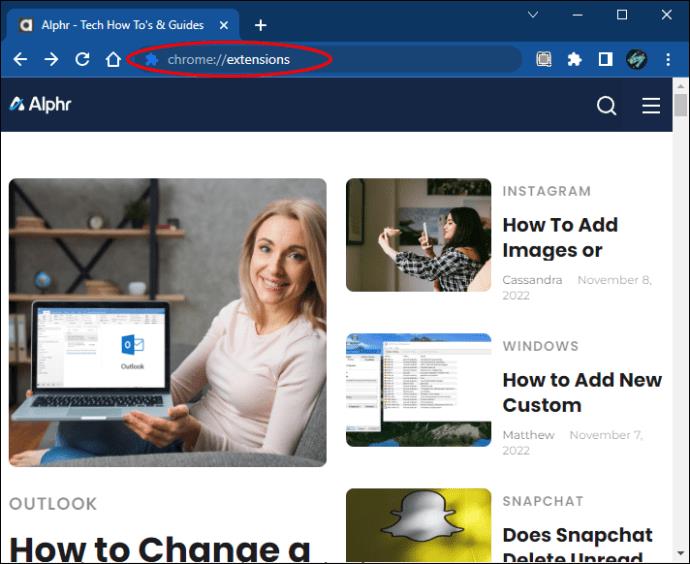

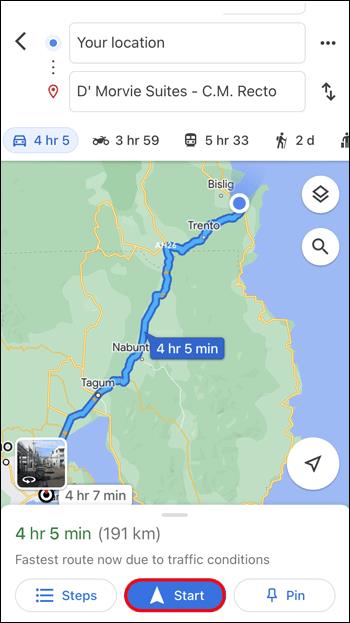
음성 안내 켜기
물론 소리가 꺼져 있으면 스피커에서 아무 소리도 들리지 않습니다. 따라서 소리가 켜져 있는지 확인하십시오.

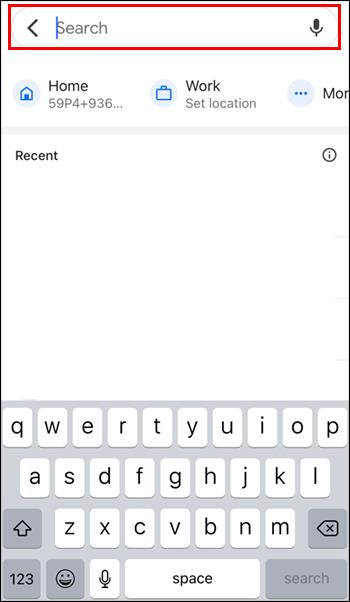
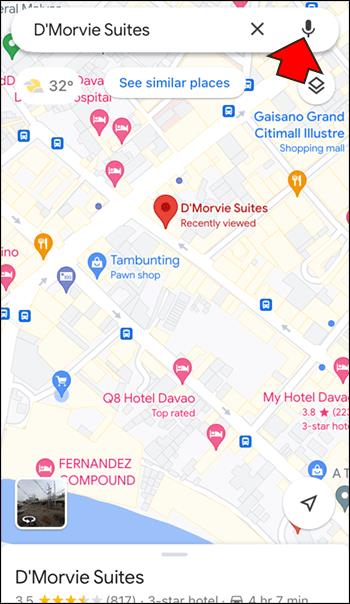
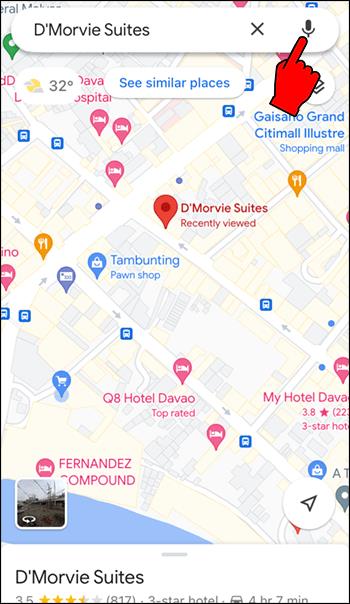
아이콘에 슬래시 또는 느낌표가 있는 경우 소리가 꺼져 있거나 앱이 알림만 알리도록 설정된 것입니다. 이제 앱이 자동차 스피커를 통해 오디오를 정상적으로 재생해야 합니다.
목소리 크게 만들기
위의 작업을 완료하는 동안 Google 지도 음성의 볼륨을 높이는 것이 좋습니다. 이렇게 하면 지침을 명확하게 들을 수 있습니다.
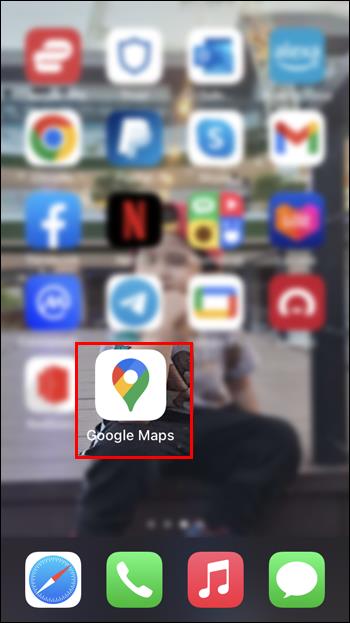
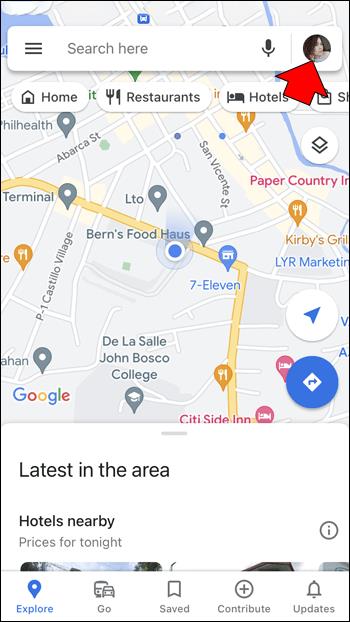
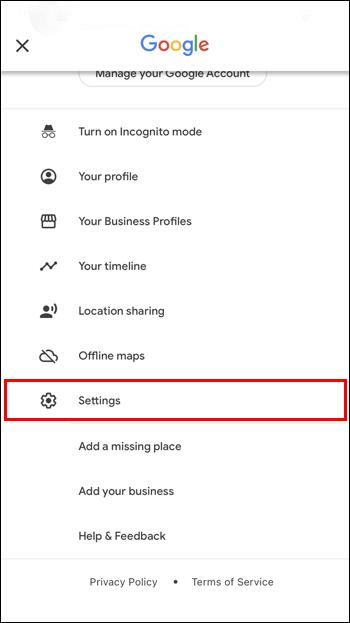
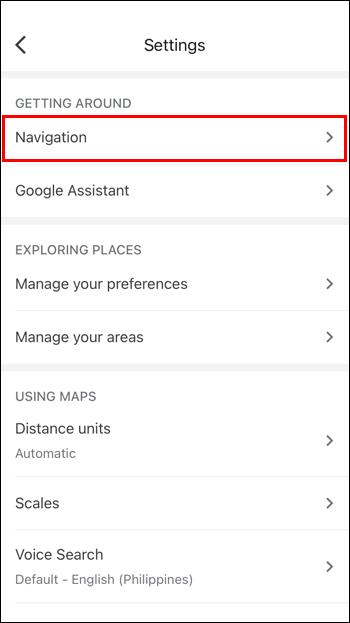
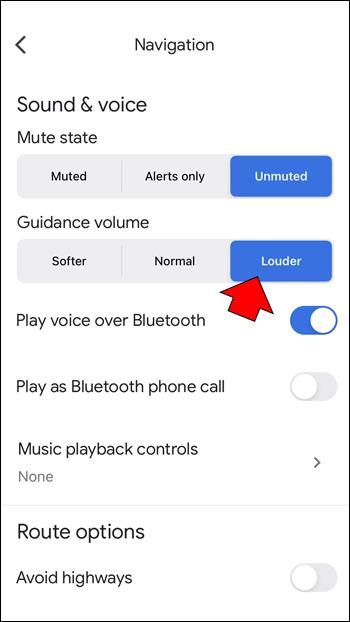
앱이 너무 크지 않도록 휴대폰이나 자동차의 볼륨 컨트롤을 사용하여 볼륨을 추가로 조정할 수 있습니다.
블루투스 연결 재설정
물론 iPhone은 자동차 콘솔과 연결되어 있어야 합니다. 필요한 경우 Bluetooth 연결을 재설정할 수 있습니다.
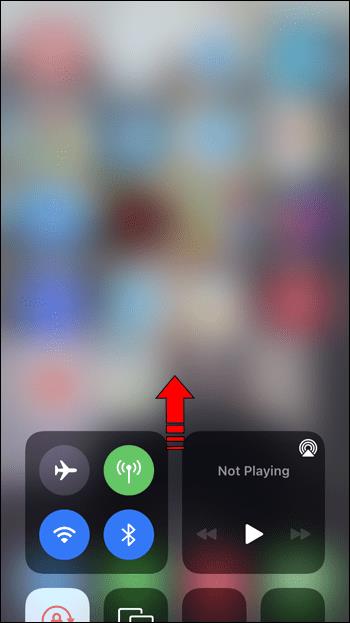

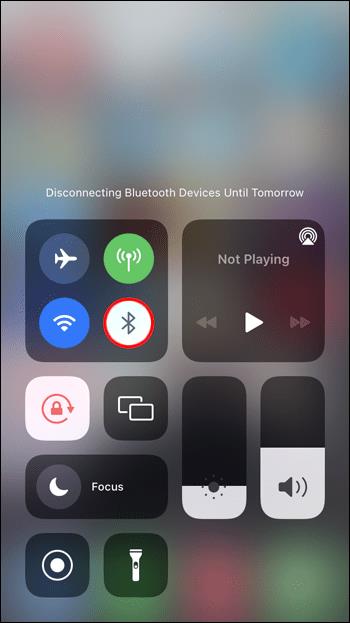


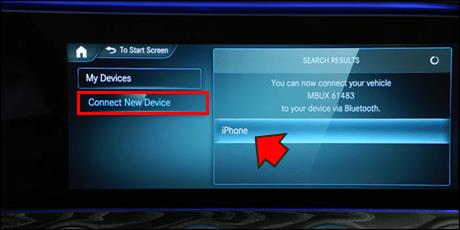
홈 버튼이 있는 이전 iPhone을 여전히 사용하는 경우 1단계를 아래에서 위로 스와이프하는 것으로 대체합니다. Bluetooth 버튼을 길게 눌러 iPhone을 검색할 수 있는지 확인하십시오. Bluetooth 설정 메뉴로 이동합니다.
Android에서 Google 지도 음성이 작동하지 않음
자동차 스피커를 사용하여 Google 지도 길 안내를 듣는 것이 더 좋지만 모든 사람이 그렇게 하고 싶어하지는 않습니다. 또한 많은 구형 차량에는 블루투스 스피커가 없습니다. 이러한 상황에서 Google 지도 음성을 들을 수 있도록 하기 위해 수행할 작업은 다음과 같습니다.
볼륨 높이기
때때로 실수로 스마트폰이나 태블릿을 음소거할 수 있습니다. 알림을 계속 들을 수 있지만 일부 장치는 시스템 소리와 앱 볼륨을 분리합니다. 실수로 후자를 거절했을 수 있습니다.
다행히 볼륨 업 버튼을 누르면 해결됩니다. 이제 음성이 작동합니다.
사운드를 사용하도록 설정
Google 지도도 확인하는 것을 잊지 마십시오. 실수로 음소거되었을 수도 있습니다.

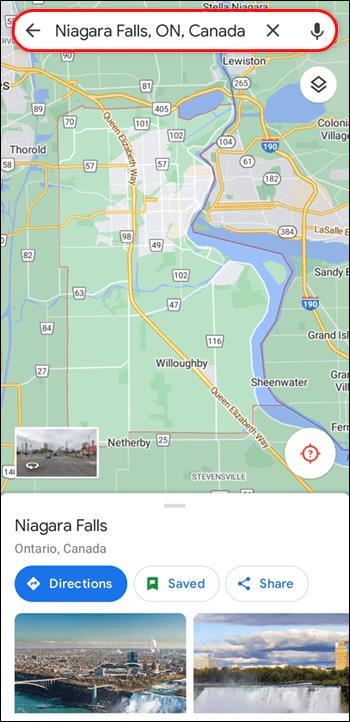
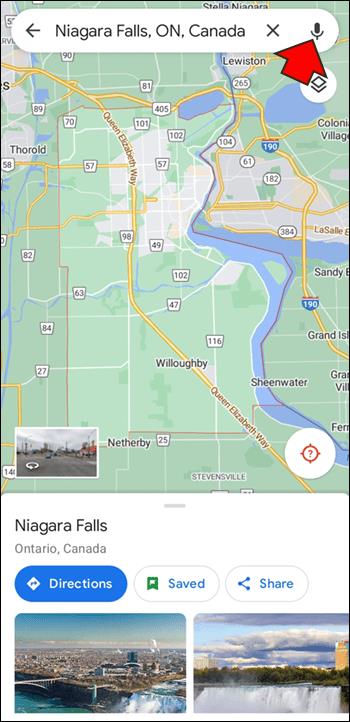
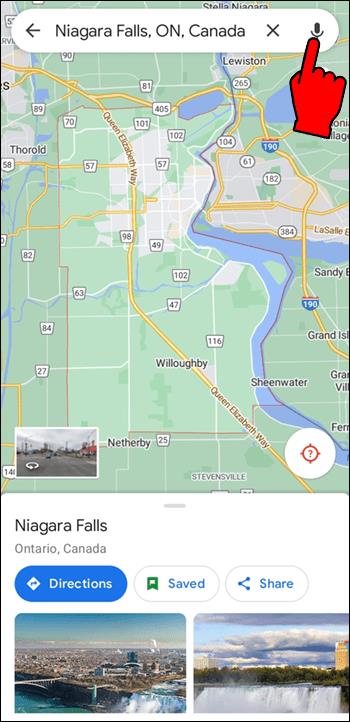
확성기에 슬래시가 있거나 앞에 느낌표가 없는지 확인하십시오. 이는 볼륨이 음소거되었거나 비활성화되었음을 나타냅니다.
음성 안내 다운로드
오래된 Google 지도 앱이나 다운로드한 음성 안내가 없는 앱은 옵션을 사용할 수 없습니다. 문제를 해결하는 유일한 방법은 인터넷에 연결하는 것입니다.
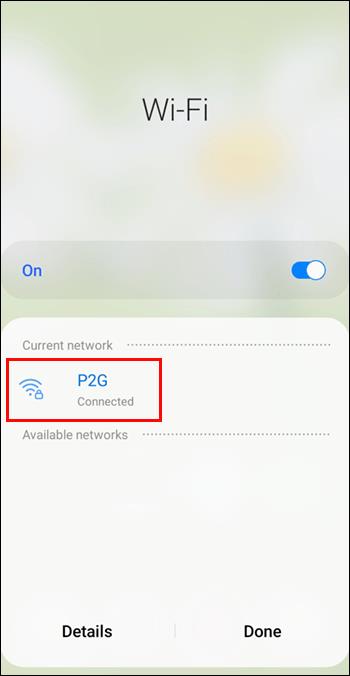

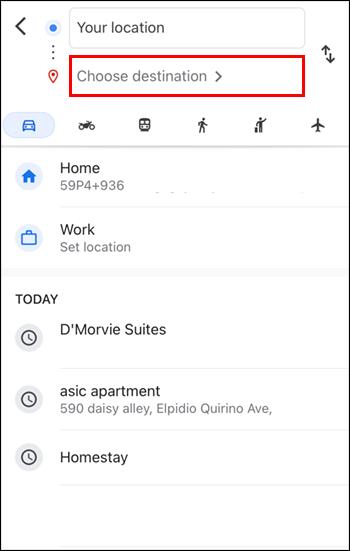
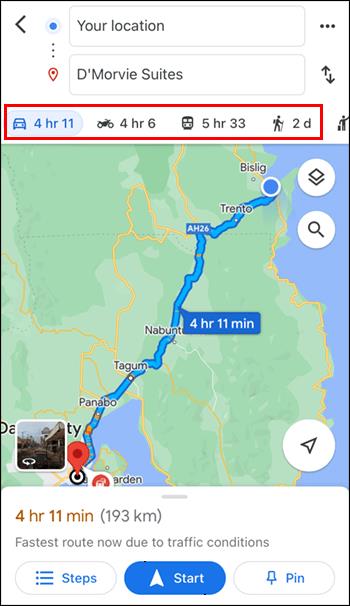
이제 음성 안내가 작동합니다.
앱 개선 사항을 받을 수 있도록 Google 지도 앱에 자동 업데이트가 활성화되어 있는지 확인하세요. 프로세스는 장치마다 다릅니다.
Google지도 음성이 작동하지 않음 iPhone
Android 기기를 괴롭히는 Google 지도의 동일한 문제가 iPhone에서도 발생할 수 있습니다. 다음은 몇 가지 문제와 가능한 해결책입니다.
사운드 복원
Google 지도가 음소거되어 있지 않거나 알림 중에만 오디오가 재생되도록 설정되어 있는지 확인하세요.
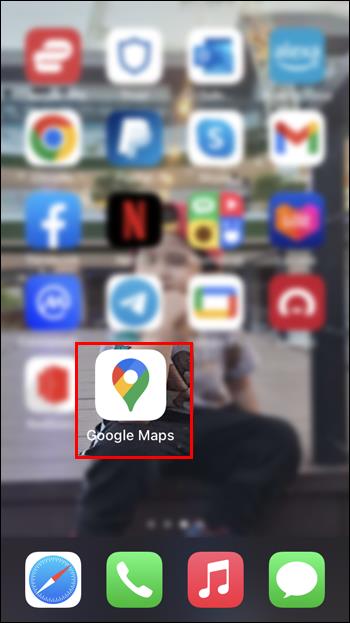
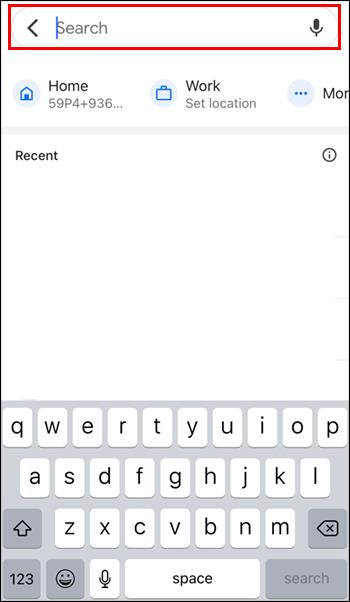
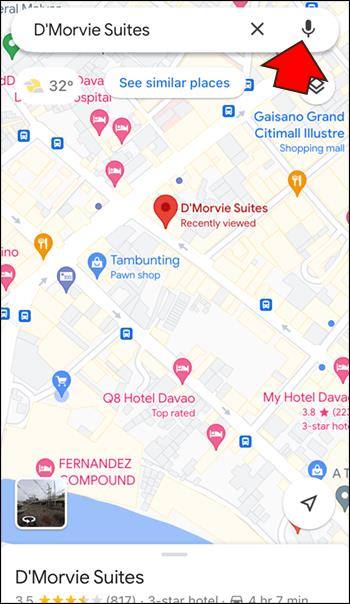
볼륨 업
소리가 재생되고 있는지 들으려면 볼륨 업 버튼을 눌러야 합니다. 때때로 음성 안내가 계속 작동하는 경우 음성 안내를 복원하는 데 필요한 전부입니다.
음성 안내 다운로드
아무 것도 작동하지 않으면 음성 안내를 다시 요청해 보세요. 이를 위해서는 Wi-Fi를 통해 인터넷에 연결되어 있거나 Google 지도의 데이터 사용을 활성화했는지 확인하세요.
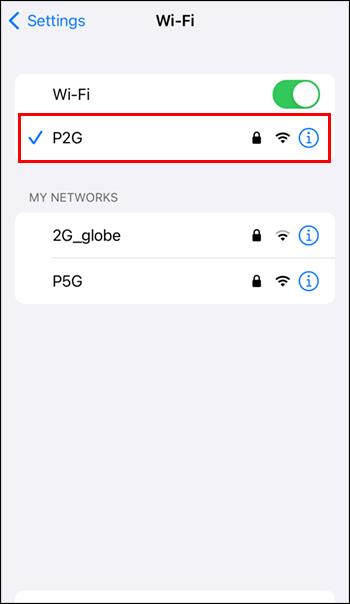
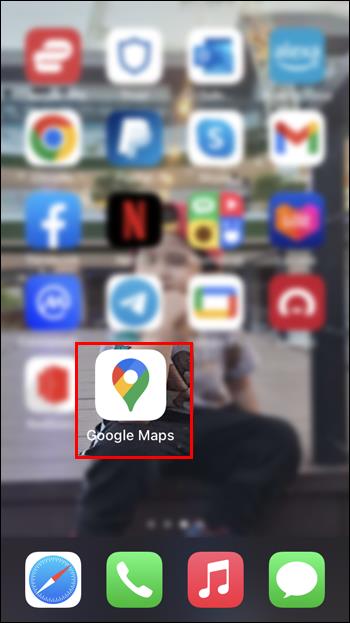
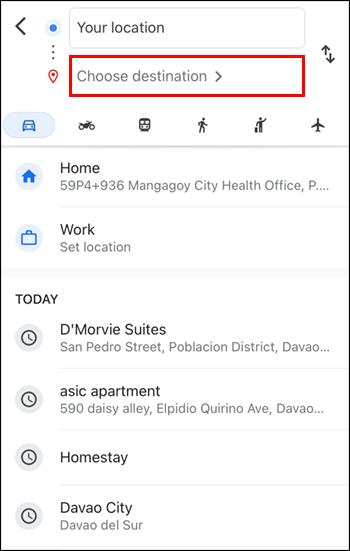
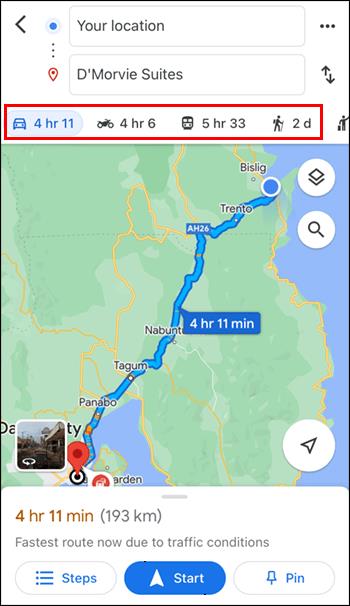
Google 지도 음성이 작동하지 않음 삼성
위의 솔루션 외에도 언제든지 이러한 대안을 시도할 수 있습니다. 다른 모바일 장치에서도 작동할 수 있습니다.
Google 지도 제거
아무 것도 작동하지 않으면 손상된 다운로드가 원인일 수 있습니다. 앱을 제거하고 다시 다운로드해야 합니다.
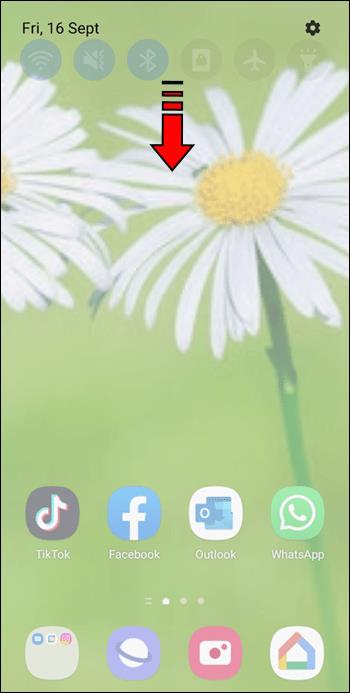
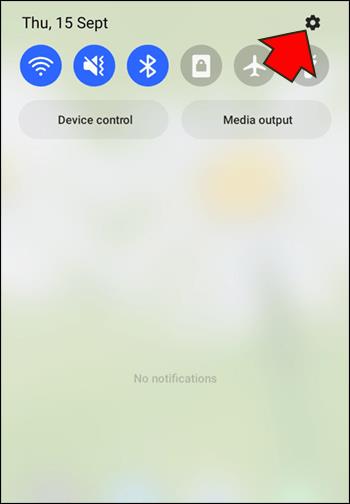
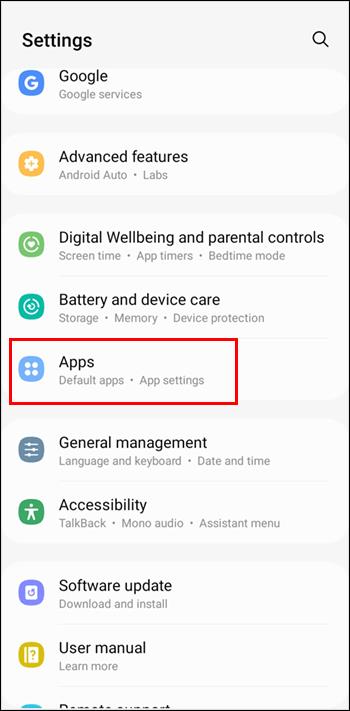
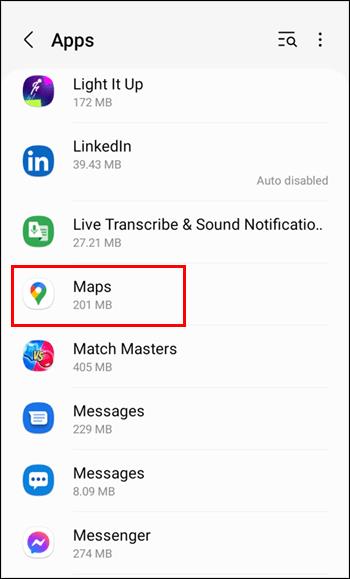
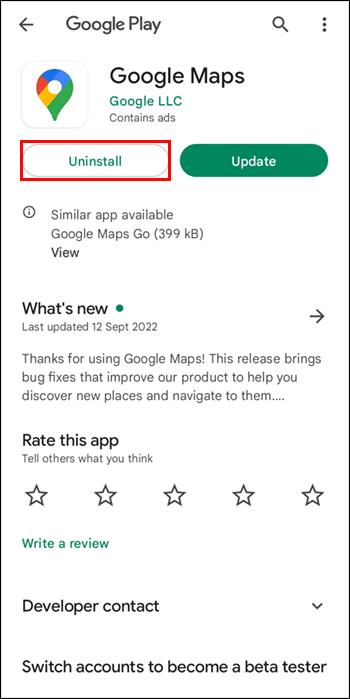
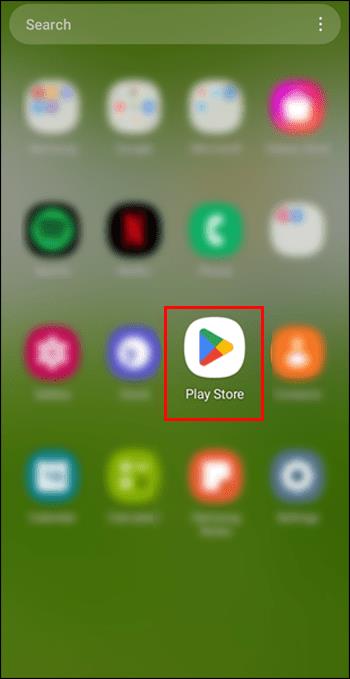
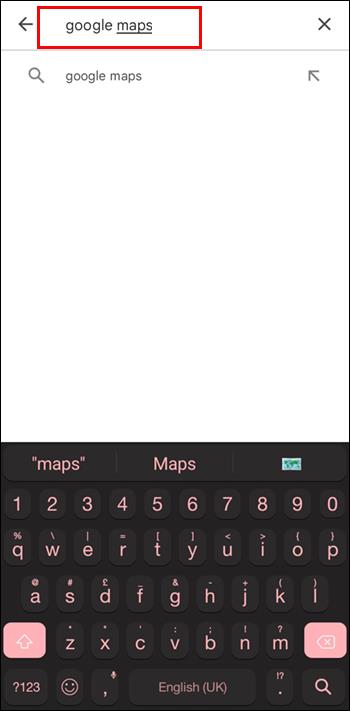
전화기를 다시 시작하십시오
스마트폰을 다시 시작해도 아무 문제가 없습니다. 이렇게 하면 장치의 시스템이 재부팅되고 불필요한 데이터가 제거됩니다. 그러나 음성 안내를 다시 활성화할 수 있습니다.
나에게 말해
잠시라도 도로에서 눈을 떼면 운전은 위험할 수 있습니다. 따라서 Google 지도의 음성 안내가 안전에 도움이 됩니다. 오디오가 항상 작동하는 것은 아니지만 문제를 해결하는 것은 그리 어렵지 않습니다. 이러한 제안을 통해 복원할 수 있습니다.
어떤 솔루션이 도움이 되었습니까? 다른 수정 사항을 알고 있습니까? 아래 의견란에 알려주십시오.
Windows 11에서는 작업 표시줄에 시계를 표시하는 것 외에도 컴퓨터 화면에도 시계를 표시하도록 설정할 수 있습니다.
시스템이 부팅되지 않는데 마더보드에 빨간 불이 켜지는 걸 보면 무섭습니다. 특히 마더보드에서 불이 켜진 이유를 알려주지 않는다면 더욱 그렇습니다.
BIOS에서 USB 포트 잠금을 해제하는 것은 어렵지 않습니다. 하지만 컴퓨터 USB 포트를 잠그는 방법은 무엇일까요? Quantrimang.com에서 확인해 보세요!
잘못된 시스템 구성 정보는 Windows 10 시스템에서 흔히 발생하는 버그 확인 오류입니다. 이 문제를 해결하는 몇 가지 해결책을 살펴보겠습니다.
Windows 11의 돋보기 반전 기능을 사용하면 특히 빛에 민감한 사용자의 경우 텍스트의 가독성을 향상시킬 수 있습니다.
직접 PC 시스템을 조립하고 고속 RAM에 투자하기로 했다면, RAM이 광고된 속도로 작동할 수 있는지 어떻게 확인할 수 있을까요?
Windows에는 기본적으로 보안이 설정되어 있지 않으므로, 일부 기본 설정을 변경해야 합니다.
동적 DNS(DDNS 또는 DynDNS라고도 함)는 인터넷 도메인 이름을 동적 IP 주소를 사용하는 컴퓨터에 매핑하는 서비스입니다. 대부분의 컴퓨터는 DHCP를 통해 라우터에 연결되는데, 이는 라우터가 컴퓨터에 IP 주소를 무작위로 할당한다는 것을 의미합니다.
임시 파일, 오래된 백업, 중복 데이터, 사용하지 않는 앱 등 개인 파일을 건드리지 않고도 공간을 확보할 수 있는 방법은 많습니다.
특수 프로그램을 사용하여 파일의 MD5 및 SHA1 코드를 검사하여 파일에 오류가 있는지 확인해 보겠습니다. MD5 검사 소프트웨어인 HashCalc는 MD5 및 SHA1 코드를 검사하는 데 매우 유용한 도구 중 하나입니다.
모니터라고 하면 PC나 노트북에 연결된 모니터를 떠올리실 수 있습니다. 하지만 실제로 모니터는 다른 여러 기기와도 호환될 수 있습니다.
파일 탐색기에서 드라이브에 자물쇠 아이콘이 있는 이유가 궁금하신가요? 이 글에서는 자물쇠 아이콘의 의미와 Windows 10에서 드라이브의 자물쇠 아이콘을 제거하는 방법을 설명합니다.
숫자 서식은 숫자가 표시되는 방식을 결정하며, 여기에는 소수점 구분 기호(마침표나 쉼표 등)와 천 단위 구분 기호 선택이 포함됩니다. Windows 11에서 숫자 서식을 변경하는 방법은 다음과 같습니다.
누군가가 허가 없이 귀하의 컴퓨터에 접근하여 사용하고 있다고 의심되는 경우, 아래의 몇 가지 요령을 적용하여 컴퓨터의 켜짐/꺼짐 기록을 확인하고, 컴퓨터에서 최근 활동을 보고 이를 확인하고 재확인할 수 있습니다.
USB 장치는 일상생활에 없어서는 안 될 필수품이 되었으며, 이를 통해 다양한 필수 하드웨어를 PC에 연결할 수 있습니다.













